
ako ono što jesi traženje vašeg sljedećeg dizajnerskog projekta je da znate kako nacrtati lubanju u ilustratoru, ne mrdaj odavde za danas ćemo ti to objasniti. U ovom postu ćemo vam reći korak po korak kako napraviti ilustraciju lubanje od nule.
Ovakve ilustracije veoma su popularni u posterima sa tamnom temom, rock ili punk omote CD-a, dizajn majica, dodaci, korice horor knjiga, u tetovažama, itd.
Pripremite materijale za crtanje, otvorite novi dokument u Illustratoru i krenimo s ovim brzim i jednostavnim tutorijalom, s kojim ćete dobiti jedinstven i personaliziran dizajn lubanje.
Kako nacrtati lobanju; skice

Prvi korak koji moramo učiniti da dizajniramo našu lobanju u Illustratoru je da je nacrtamo. Odnosno, uzećemo olovku, komad papira i gumicu i počet ćemo skicirati. Ne mora biti savršen, dizajn je besplatan, možete ga učiniti realističnijim ili u crtanom stilu.
Bilo da odaberete jedan ili drugi stil, proces je isti, jedino što će se promijeniti bit će broj putanja i detalja svakog od njih. U našem slučaju ćemo dizajnirati lobanju sa stilom bližim crtanom filmu koje možemo iskoristiti za Noć vještica.
Prvo, tražit ćemo referencu na ilustracijama i slikama lubanja kako bismo vizualizirali oblike i detalje od svakog od njih. Nakon što odaberemo nekoliko referenci, nastavljamo s procesom skiciranja.
Kao što smo rekli, crtež ne mora biti savršen budući da kada pređemo na proces dizajna u programu možemo podesiti i dodati više detalja.
Naša lobanja će poštovati svoj izvorni oblik, ali dodaćemo neke detalje kako bismo ispunili naš cilj u stilu crtanog filma. Kao što ćete vidjeti u sljedećem odjeljku, dodali smo nekoliko linija prekida, neke velike oči i zakrivljene oblike koji pomažu da se ispuni taj animirani stil.
Kako nacrtati lobanju u Illustratoru

Kada dobijemo naš crtež, moramo ga skenirati ili fotografisati da bismo ga dodali u pozadinu našeg dokumenta u dizajnerskom programu. Kada skeniramo lobanju, otvorit ćemo novi dokument u Illustratoru.
Dimenzije dokumenta u našem slučaju su 800×800 piksela, Ovisno o namjeni lubanje, dokument na kojem radite imat će neke čarape ili druge.
Sljedeći korak koji moramo poduzeti je dodavanje ili postavljanje datoteke lobanje u pozadinu našeg dokumenta. Kada već imamo postavljen ovaj fajl, mi blokiraćemo da bismo mogli da radimo na tome bez ikakvih problema.

Postavićemo se na iskačuću alatnu traku koja se pojavljuje na lijevoj strani ekrana, i izabraćemo alatku za olovku. Pomoću ovog alata ćemo dodati točke sidrišta i nacrtati obris naše lubanje.
Kada je obris našeg crteža gotov, ići ćemo na okvire za boje na traci s alatima i mi ćemo odabrati boju u konturi. Savjetujemo vam da odaberete crnu boju s velikom veličinom traga. U području proteze, dodali smo bijelu boju punjenja kako bismo bolje vizualizirali kako su dijelovi ostavljeni.
Dalje, idemo na slojevi prozora i sloj na kojem smo nacrtali obris ćemo ga blokirati kako ne bi radio na tome i modificirao ga. Zatim ćemo dodati novi sloj i početi crtati oči i nos naše lubanje.
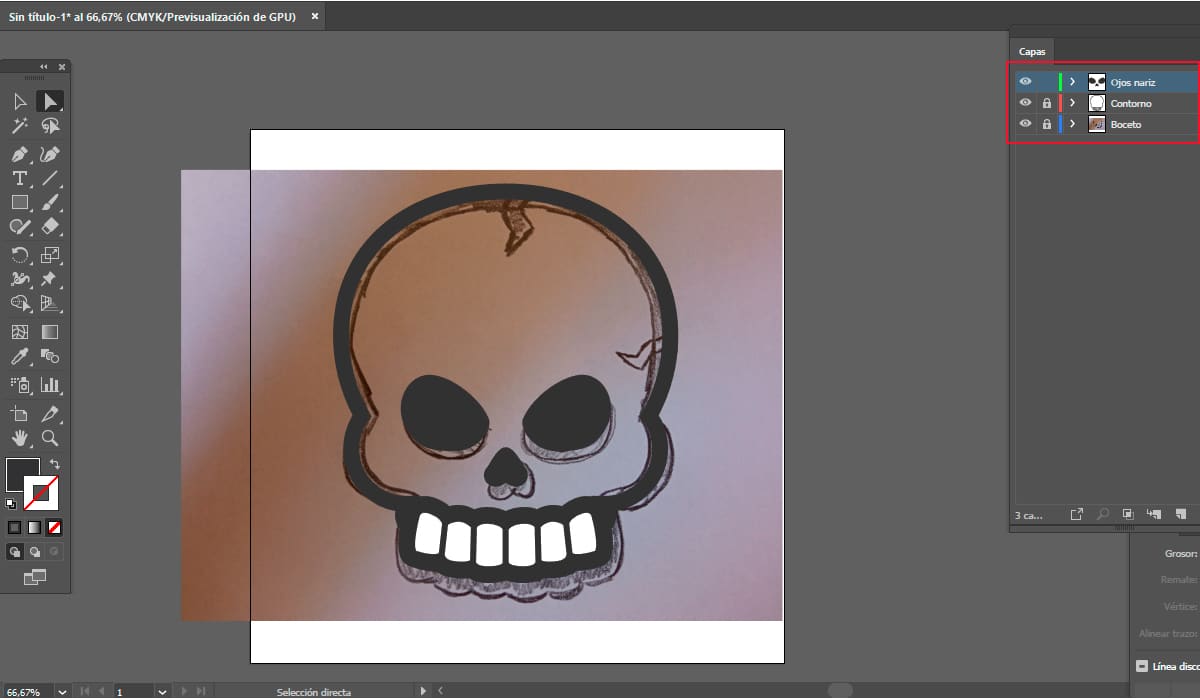
Za izradu očiju imamo dvije mogućnosti, jedna od njih je da to uradite olovkom ili jednostavno odabirom alata za oblike i traženjem opcije kruga. Kao što vidite, naša ilustracija ima različite dijelove; očna duplja, oko i zjenica, pa je za svaku od njih potreban novi oblik.
U ovom slučaju, radit ćemo s uključenom bojom ispune i isključenim konturom. Za očnu duplju napravićemo oblik dodavanjem crne boje ispune. Za oko ćemo ponoviti isti oblik i dodati željenu boju, u našem slučaju žutu, a za zjenicu ponoviti ovaj postupak.
Ako želite dodati više detalja očima, možete dodati novi oblik male veličine u gornji desni dio zjenice kako biste stvorili svjetlosni efekat.
U slučaju nos, ponovo ćemo odabrati alat sa strelicom i pratiti oblik srca koji imamo u našoj skici. Kada završimo s olovkom, odabiremo oblik i dodajemo mu crnu boju ispune.
Ostalo nam je samo, dodati ukrasne elemente gornjih pukotina lubanje. Da bismo to učinili, kao iu prethodnim slučajevima, dodajemo novi sloj i radimo na njemu. Pomoću alata olovka ocrtaćemo oblik ovih pukotina koje dodaju karakter ilustraciji.
finaliziranje detalja
Kao što možete vidjeti na prethodnoj slici, radimo na različitim slojevima; onaj skice, onaj obrisa, očiju i nosa i na kraju jedan od detalja pukotina. Već imamo sve elemente dizajna za kreiranje animirane lubanje.
Da biste započeli finaliziranje detalja, prvi korak koji vam savjetujemo je da otključate sloj skice i obrisa. Sljedeći korak je izbrišite sloj skice i zadržite pokazivač iznad sloja koji sadrži obris lobanje i skriva ostatak.
Ako vidite da na neki skiciran način nije bilo kako ste tražili, zahvaljujući radu sa vektorima i sidrišnim tačkama možemo ga modifikovati kad god želimo. Ne samo da možemo mijenjati, već se mogu dodati i obrasci ili detalji za koje smatramo da su potrebni.
Već imamo kakav želimo oblik lubanje, ovako nastavljamo sa dodavanjem željene debljine konture, kao i boju navedenog obrisa i ispune. Na ovoj slici, kao što možete vidjeti, naš obris je crn, a ispuna je bijela.
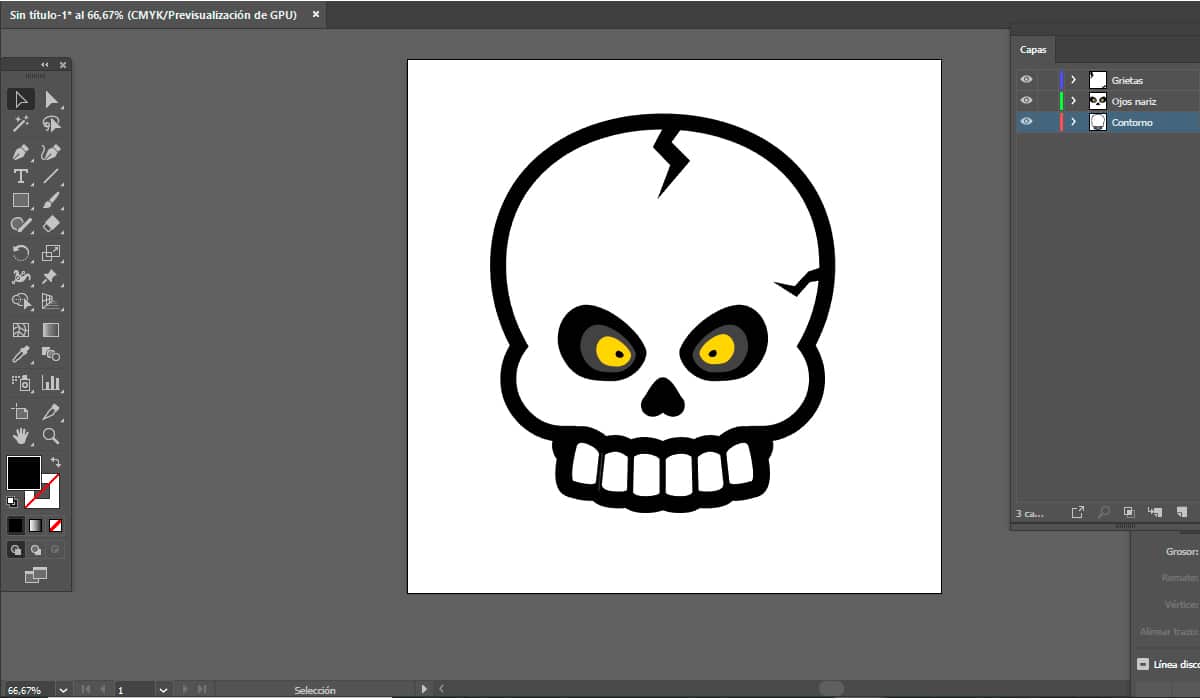
Sledeći korak je otključajte i otkrijte slojeve koji sadrže i oči i nos, kao i pukotine na lobanji. Kao iu prethodnom koraku, finaliziraćemo detalje i retuširati ono što vidimo da nam se ne sviđa rezultat.
Samo Ostaje dodati boje koje najbolje odgovaraju svakoj u njihovom dizajnu i uštedjeti rade u vektorskom i bitmap formatu.

Nije komplikovan proces kao što ste videli da nacrtate lobanju u Illustratoru. Samo morate biti strpljivi dok radite s alatom za olovke dok ne dobijete željeni dizajn.